今回は、FOSMET QS40の常時表示に関する設定を見ていきます。
具体的には、
- 文字盤を常時させる
- 常時表示の文字盤を変更する
- 常時表示する時間帯を指定する
これら3つの設定を順にチェックします!
目次
文字盤を常時表示する方法
STEP
文字盤を表示して、画面上から下にスワイプ

STEP
設定をタップ

STEP
画面表示をタップ
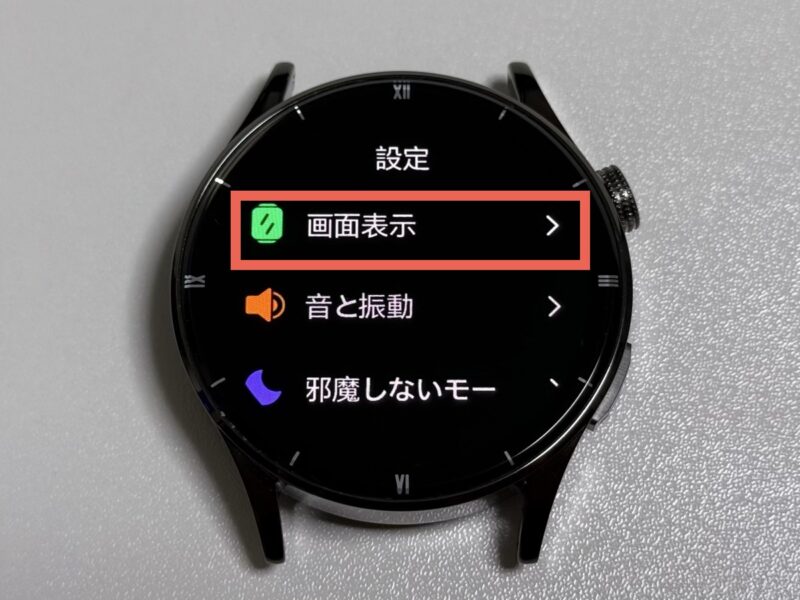
STEP
AOD をタップ

STEP
AOD を有効にする

これで文字盤が常時表示できるようになります。
表示表示の文字盤デザインを変更する
上の手順の続きから進めます
STEP
AOD 文字盤をタップ

STEP
スワイプして使用したい文字盤を選択

これで選んだ常時表示の文字盤が表示されます。
表示表示する時間帯を設定
上の手順の続きから進めます。
STEP
有効期間をタップ

STEP
開始時間と終了時間を設定します
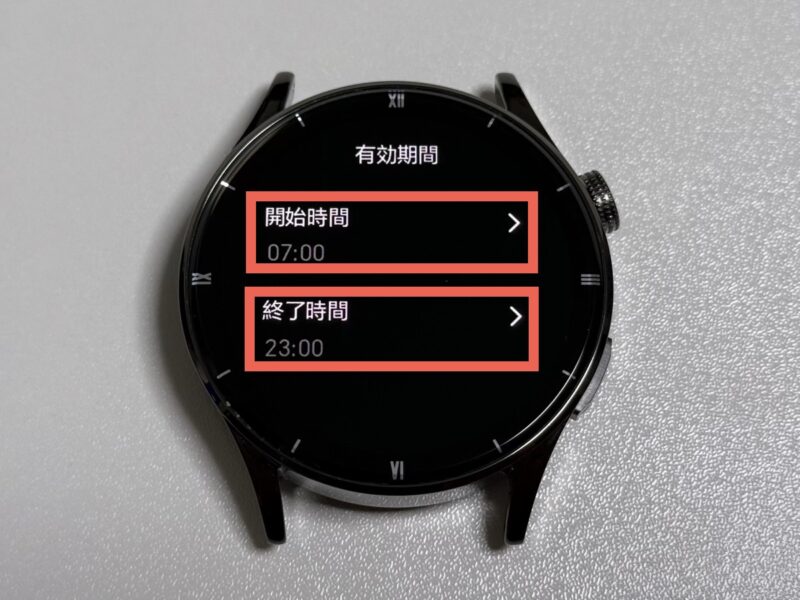
これで、指定した時間帯だけ画面が常時表示するようになります。










コメント